Cum să repari iPhone 7/7 Plus blocat pe ecranul alb
„Am acest ecran alb pe iPhone-ul meu patru saude cinci ori pe zi, este o prostie absolută. Nu pot fi văzute nicio pictogramă sau aplicație, nu pot face nimic cu iPhone-ul meu. Cum pot scăpa de ecranul alb care clipește iPhone7? "

Ce provoacă acest eveniment? În general, poate fi cauzată de diverși factori. De exemplu, atunci când nu ați reușit să actualizați și să vă jailbreak iPhone, acest fenomen se va produce. În plus, poate fi cauzată de unele probleme hardware. iPhone 7 ecran alb al morții (ecran alb cu logo-ul mărului) pare a fi o problemă supărătoare. De fapt, puteți încerca următoarele patru soluții pentru a o repara.
- Soluția 1: Resetați hard iPhone 7 / 7Plus pentru a scăpa de moarte pe ecranul alb
- Soluția 2: Reparați iPhone 7 / 7Plus Ecran alb înghețat fără a pierde date
- Soluția 3: ieșiți din ecranul alb problemă prin intrarea în modul DFU
- Soluția 4: Remediați iPhone 7 / 7Plus lipit pe ecranul alb prin restaurarea iPhone-ului
Soluția 1: Resetați hard iPhone 7 / 7Plus pentru a scăpa de moarte pe ecranul alb
În general, Hard Reset este cel mai simplu mod de a rezolva problemele comune ale iPhone. Trebuie să fie efectuat un restart de forță în cazul în care întâlniți iPhone blocat pe ecranul alb cu logo-ul mărului.
Pasul 1 Apăsați și mențineți apăsat butonul Volum jos și butonul Power până când apare logo-ul Apple.
Pasul 2 Odată ce pe ecran apare logo-ul Apple, puteți elibera butoanele. IPhone 7 / 7Plus se va reporni automat și va deveni normal.

Soluția 2: Reparați iPhone 7 / 7Plus Ecran alb înghețat fără a pierde date
Dacă o resetare hard nu a funcționat, puteți încerca oInstrument de reparare ușor pentru iPhone numit Tenorshare ReiBoot. Este capabil să remedieze iPhone-ul blocat pe ecranul alb după căderea, deteriorarea apei sau înlocuirea ecranului fără pierderi de date. Pașii specifici sunt următorii:
Pasul 1 Descarcă și instalează Tenorshare ReiBoot pe computer. Apoi conectați iPhone 7/7 Plus la un computer prin cablu USB. Rulați Tenorshare ReiBoot și faceți clic pe „Fix All iOS Stuck”.
Pasul 2 Apăsați butonul „Fix Now” din noua interfață. După aceea, puteți face clic pe butonul „Download” pentru a descărca pachetul de firmware.

Pasul 3 Când se finalizează procesul de descărcare, faceți clic pe „Start reparare” pentru a începe recuperarea sistemului. După câteva minute, procesul de reparație va fi finalizat, iar iPhone 7 / 7plus va fi normal.
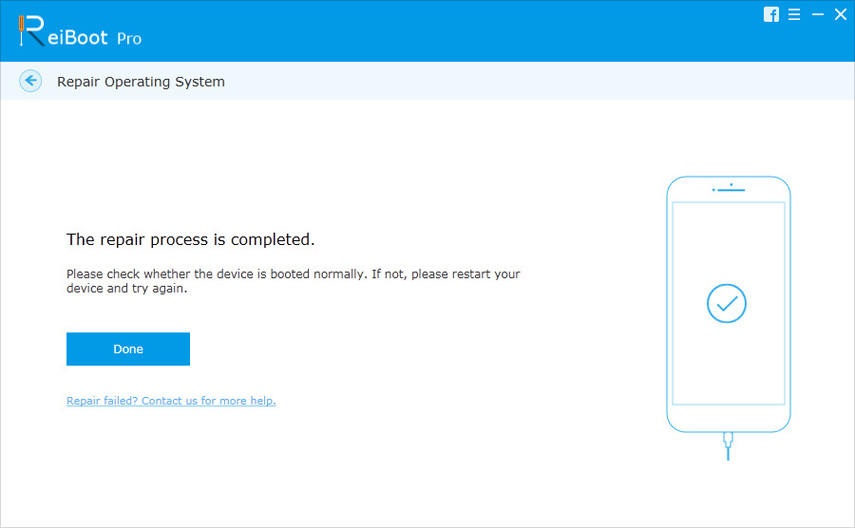
Soluția 3: ieșiți din ecranul alb problemă prin intrarea în modul DFU
Modul DFU este, de asemenea, o metodă ușoară pe care ar trebui să o încercați atunci când ecranul iPhone 7 este alb, dar rețineți, această operație ar putea provoca deteriorarea datelor dumneavoastră. Puteți urma doar pașii de mai jos:
Pasul 1 Conectați iPhone 7/7 Plus la un computer prin cablul USB și apoi rulați iTunes. Apăsați și mențineți apăsat butoanele de pornire și de volum pentru aproximativ zece secunde.
Pasul 2 Eliberați butonul de pornire, dar menținețibutonul de reducere a volumului apăsat până când iTunes arată o fereastră care spune: „iTunes a detectat un iPhone în modul de recuperare”. Apoi, butonul de reducere a volumului ar trebui eliberat.

Pasul 3 Dacă ecranul devine complet negru, înseamnă că ați fost cu succes în modul DFU. Și apoi puteți utiliza iTunes pentru a restabili dispozitivul de la backup.
Soluția 4: Remediați iPhone 7 / 7Plus lipit pe ecranul alb prin restaurarea iPhone-ului
Uneori, chiar dacă ați încercat cele de mai susMetode, dar problema încă nu poate fi rezolvată, s-ar putea să întâmpinați o problemă gravă. Puteți reseta iPhone 7 / 7Plus la valorile implicite din fabrică. Rețineți că procesul va șterge toate setările și datele de pe iPhone, puteți face backup pentru dvs. iPhone înainte de resetare din fabrică, dacă este necesar. Acum, încercați-l urmând instrucțiunile de mai jos:
Pasul 1 Utilizați un cablu USB pentru a conecta iPhone 7/7 Plus la computer și rula iTunes. Faceți clic pe butonul „Restaurare iPhone” din setările „Rezumatul”.

Pasul 2 Apoi, iTunes va deschide o casetă de dialog și puteți face clic pe butonul „Restaurare” din interfață. Apoi, iTunes va șterge tot conținutul și setările de pe iPhone 7/7 Plus.

Pasul 3 După aceea, puteți reseta iPhone 7/7 Plus.
Soluțiile menționate mai sus sunt disponibile pentrupentru a repara iPhone 7/7 Plus înghețat pe ecranul alb. Dacă nimic nu pare să funcționeze, nu ezitați să ne contactați. Este plăcerea noastră să oferim asistență. Mulțumesc pentru lectură.







![[Rezolvat] iPhone-ul lipit de logo-ul Apple După actualizarea iOS 10](/images/ios-10/solved-iphone-stuck-on-apple-logo-after-ios-10-upgrade.jpg)

